Notes
L’accès à cette page nécessite une autorisation. Vous pouvez essayer de vous connecter ou de modifier des répertoires.
L’accès à cette page nécessite une autorisation. Vous pouvez essayer de modifier des répertoires.
S’applique à : SQL Server 2016 (13.x) Reporting Services et versions ultérieures
Power BI Report Server
SharePoint 2013 et versions ultérieures ❌ SharePoint Online
Affichez un rapport, à partir de SQL Server Reporting Services ou de Power BI Report Server, en ajoutant un composant WebPart Visionneuse de rapports à une page SharePoint.
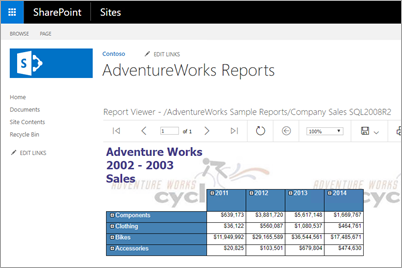
Prérequis
Pour pouvoir charger correctement des rapports, le Service d’émission de jetons Revendications vers Windows (C2WTS) doit être configuré pour la délégation Kerberos contrainte. Pour plus d’informations sur la configuration du Service d’émission de jetons Revendications vers Windows (C2WTS), consultez Service d’émission de jetons Revendications vers Windows (C2WTS) et Reporting Services.
Le composant WebPart Visionneuse de rapports doit être déployé sur votre batterie de serveurs SharePoint. Pour plus d’informations sur le déploiement du projet de solution du composant WebPart Visionneuse de rapports, consultez Déployer le composant WebPart Visionneuse de rapports de SQL Server Reporting Services sur un site SharePoint.
Pour ajouter un composant WebPart à une page web, vous devez disposer de l’autorisation Ajouter et personnaliser les pages au niveau du site. Si vous utilisez des paramètres de sécurité par défaut, cette autorisation est accordée aux membres du groupe Propriétaires qui ont le niveau d’autorisation Contrôle total.
Ajouter le composant WebPart
Dans votre site SharePoint, sélectionnez sur l’icône en forme d’engrenage située en haut à gauche et puis choisissez Ajouter une page.
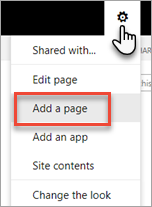
Donnez un nom à votre page, puis sélectionnez Créer.
Dans le concepteur de page, sélectionnez l’onglet de ruban Insérer. Choisissez ensuite Composant WebPart dans la section Composants.
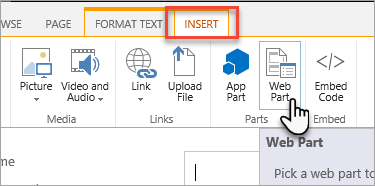
Sous Catégories, sélectionnez SQL Server Reporting Services (mode natif) . Sous Composants WebPart, sélectionnez Visionneuse de rapports. Choisissez ensuite Ajouter.
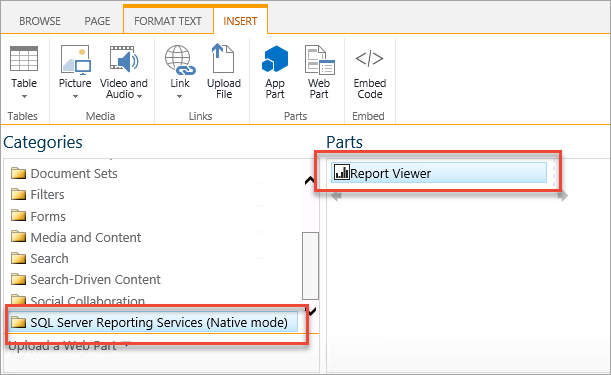
Au départ, il se pourrait qu’une erreur se produise. Celle-ci est liée au fait que l’URL du serveur de rapports d’état par défaut est peut-être définie sur
https://localhostalors qu’il n’est pas disponible à cet emplacement.
Configurer le composant WebPart Visionneuse de rapports
Pour configurer le composant WebPart de manière à ce qu’il pointe vers votre rapport spécifique, effectuez les étapes suivantes.
Lorsque vous modifiez la page SharePoint, sélectionnez la flèche vers le bas dans le coin supérieur droit du composant WebPart, puis choisissez Modifier le composant WebPart.
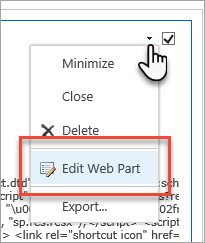
Entrez l’URL du serveur de rapports qui héberge votre rapport. Elle doit se présenter comme ceci :
https://myrsserver/reportserver.Entrez le chemin et le nom du rapport que vous souhaitez afficher dans le composant WebPart. Il ressemble à
/AdventureWorks Sample Reports/Company Sales. Dans cet exemple, le rapport Ventes de la société se trouve dans un dossier nommé Exemples de rapports AdventureWorks.Si des paramètres sont obligatoires pour votre rapport, après avoir spécifié l’URL du serveur de rapports et le nom du rapport, sélectionnez Charger les paramètres dans la section Paramètres.
Sélectionnez OK pour enregistrer les modifications apportées à la configuration du composant WebPart.
Sélectionnez Enregistrer dans le ruban Office pour enregistrer les modifications apportées à la page SharePoint.
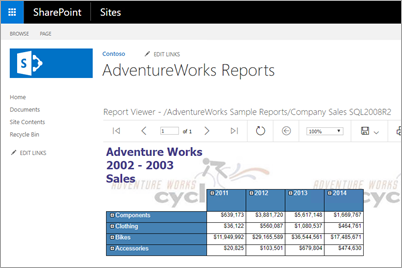
Observations et limitations
- Le composant WebPart Report Viewer ne peut pas être utilisé sur les pages modernes dans SharePoint.
- Les rapports Power BI ne peuvent pas être utilisés avec le composant WebPart Visionneuse de rapports.
- Si vous ne voyez pas le composant WebPart Report Viewer à ajouter à votre page, vérifiez que vous avez déployé le composant WebPart Visionneuse de rapports.
D’autres questions ? Essayez de poser une question dans le forum Reporting Services